محتوا:
برنامه موبایل
منظور از کپی کردن لینک در TikTok، لینک ویدیو برای پخش یا لینک پروفایل کاربر است. در برنامه موبایل TikTok، کپی کردن لینک ویدیو یا پروفایل تنها بهطور مستقیم با استفاده از قابلیت "به اشتراک گذاری" امکانپذیر است. این امکان به شما اجازه میدهد اطلاعات را به کاربرانی که در این شبکه اجتماعی نیستند ارسال کنید یا روشهای پیشنهادی در منوی ذکر شده برای شما مناسب نیستند.
کپی کردن لینک ویدیو
در ابتدا به موضوع کپی کردن لینک یک ویدیو خاص میپردازیم، زیرا این لینکها بیشتر از لینک پروفایل سایر کاربران شبکه اجتماعی به دوستان ارسال میشوند. این قابلیت در برنامه بهراحتی پیادهسازی شده و کل فرآیند به این صورت است:
- ویدیو مورد نظر را پخش کنید و بر روی "به اشتراک گذاری" ضربه بزنید.
- از گزینههای موجود "لینک" را انتخاب کنید.
- شما از کپی موفق آن مطلع خواهید شد — حالا میتوانید آن را به دوستتان ارسال کنید.
- روش دوم نیز نیاز به رفتن به منوی "به اشتراک گذاری" دارد.
- بخش "سایر" را باز کنید.
- لینک بهطور کامل و دکمهای برای کپی کردن آن نمایش داده میشود.
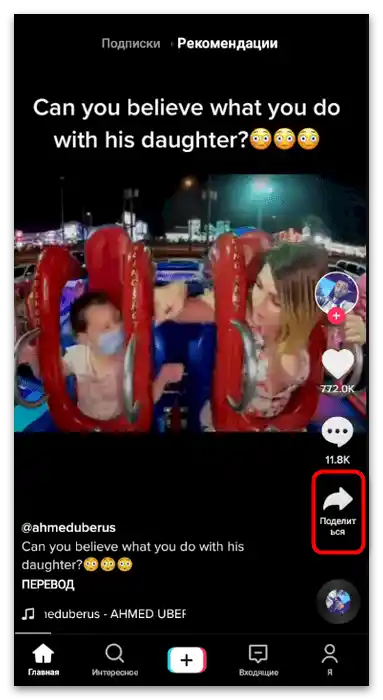
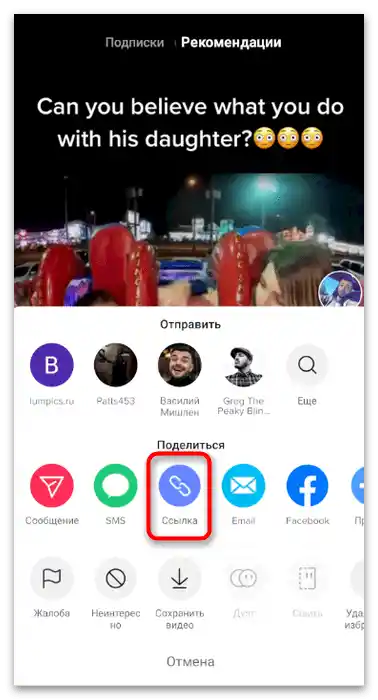
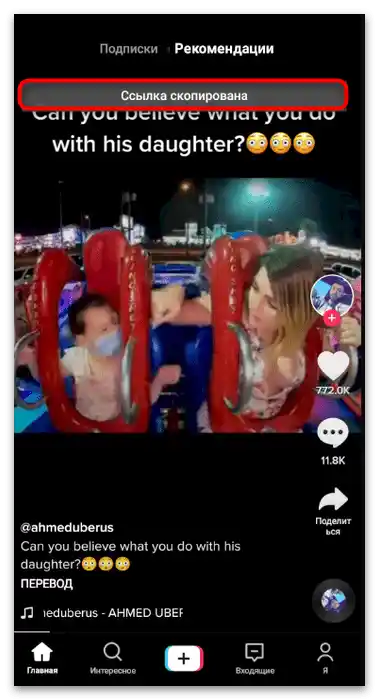
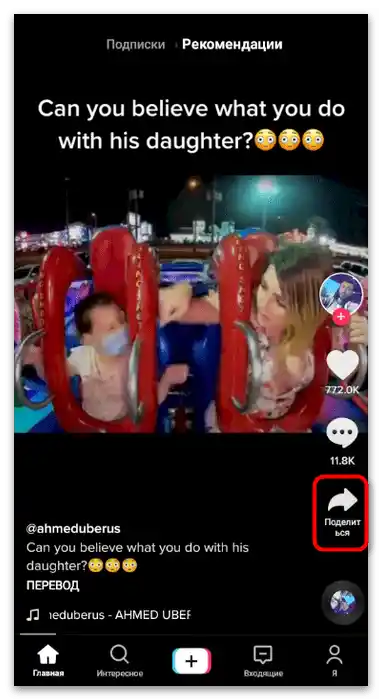
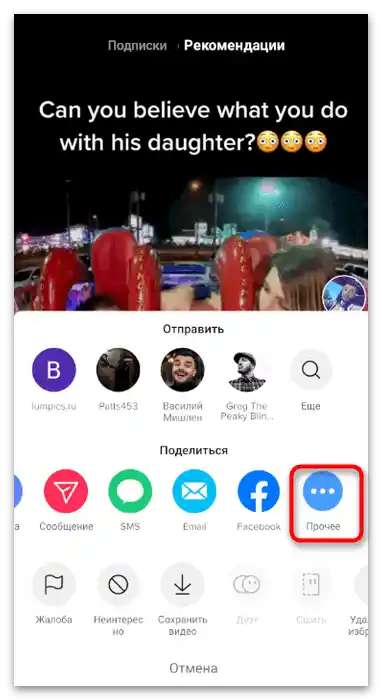
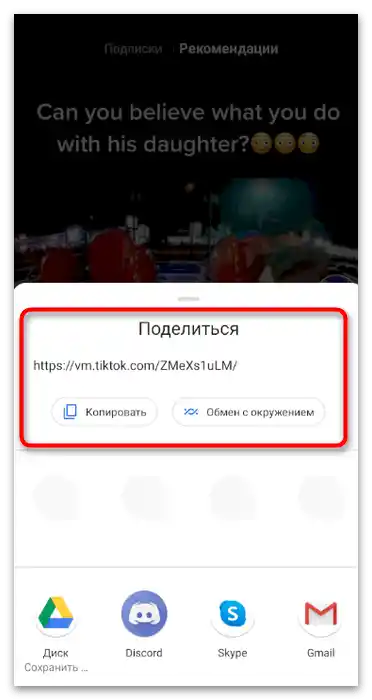
اگر به هر دلیلی متوجه شدید که این روش برای ارسال ویدیوها به دوستان یا ذخیره آن برای خودتان مناسب نیست یا غیرقابل اعتماد به نظر میرسد، پیشنهاد میکنیم از قابلیتهای داخلی برای دانلود ویدیو به دستگاه موبایل خود استفاده کنید.بنابراین شما همیشه میتوانید به آن دسترسی پیدا کنید و به راحتی از طریق شبکههای اجتماعی مختلف ارسال کنید.
جزئیات بیشتر: چگونه ویدیو را از TikTok دانلود کنیم
کپی کردن لینک پروفایل
در مورد انتشار لینکها به حسابهای مختلف، وضعیت تقریباً مشابه است، اما عملکرد "به اشتراک گذاری" در مکان چندان واضحی قرار دارد، بنابراین برخی از کاربران در پیدا کردن آن با مشکل مواجه میشوند.
- صفحه بلاگر را از طریق لیست دنبالکنندگان خود یا در حین تماشای ویدیو باز کنید.
- منوی تعامل را با ضربه زدن بر روی دکمه مربوطه در سمت راست نام حساب کاربری فراخوانی کنید.
- در بخش "به اشتراک گذاری" گزینه "لینک" را انتخاب کنید.
- اطمینان حاصل کنید که لینک بهطور موفقیتآمیز کپی شده است، سپس میتوانید آن را به دیگران ارسال کنید.
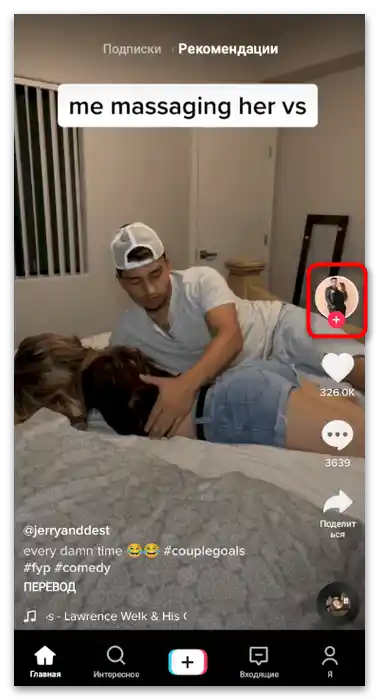
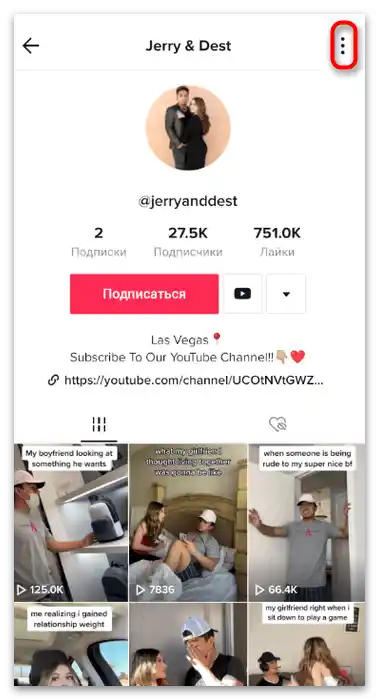
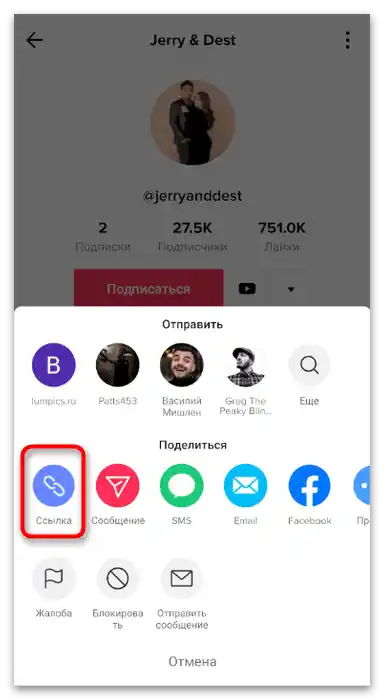
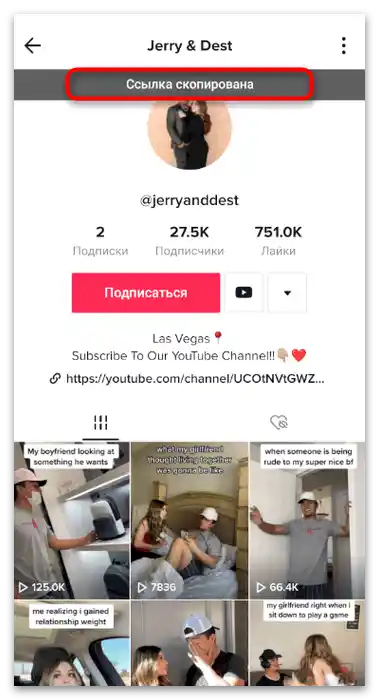
نسخه وب
در حین تماشای TikTok از طریق کامپیوتر، کپی کردن میتواند مستقیماً در مرورگر انجام شود، در حین پخش ویدیو، با استفاده از دکمه جداگانه یا نوار آدرس. بهطور خاص برای توسعهدهندگان، سازندگان شبکه اجتماعی عملکرد کپی کد برای قرار دادن ویدیو در وبسایت خود را پیادهسازی کردهاند که این نیز میتواند گاهی مفید باشد.
روش 1: دکمه "به اشتراک گذاری"
نسخه مرورگر نیز اجازه میدهد تا فید دنبالکنندگان یا ویدیوهای محبوب را مشاهده کنید. اگر میخواهید لینک را کپی کنید تا ویدیوی مورد علاقهتان را ذخیره کنید یا به دوستی ارسال کنید، از دکمه "به اشتراک گذاری" استفاده کنید.
- این دکمه در سمت راست خود پخشکننده قرار دارد، بنابراین فقط بر روی آن کلیک کنید تا اقدامات اضافی نمایش داده شود.
- از منوی کشویی گزینه "لینک" را انتخاب کنید.
- شما باید یک اعلان درباره کپی موفقیتآمیز دریافت کنید.
- اگر میخواهید از صحت عملیات انجام شده اطمینان حاصل کنید، لینک را در نوار آدرس با کلید میانبر استاندارد Ctrl + V بچسبانید.
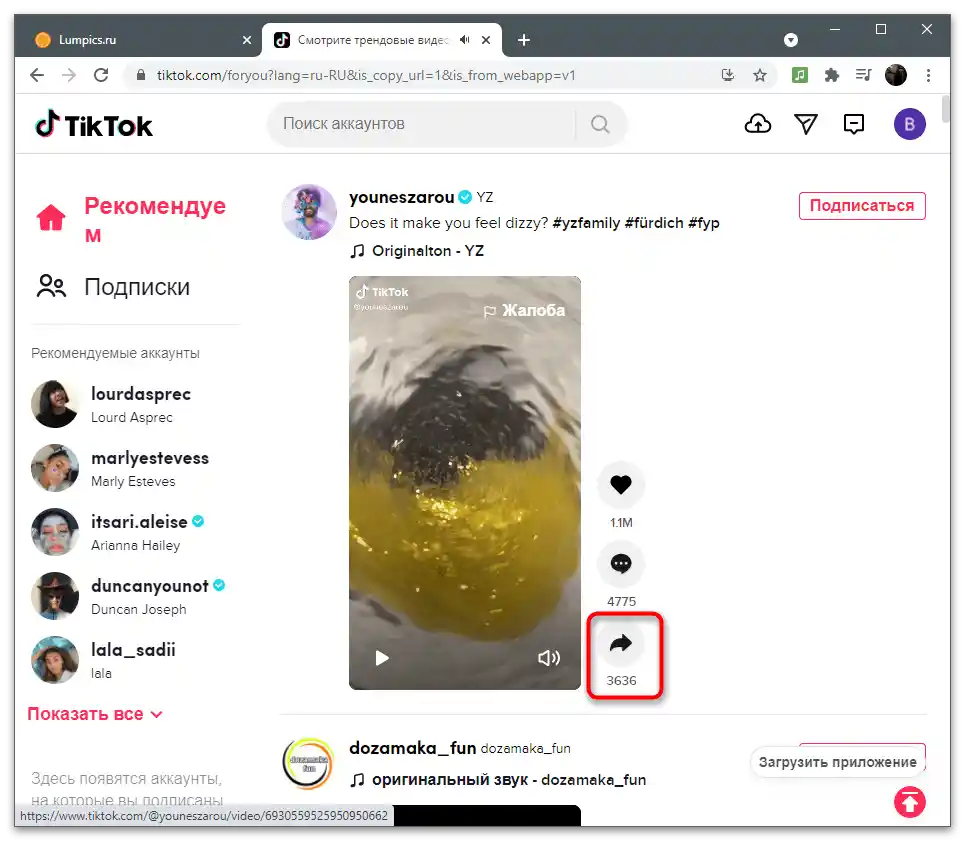
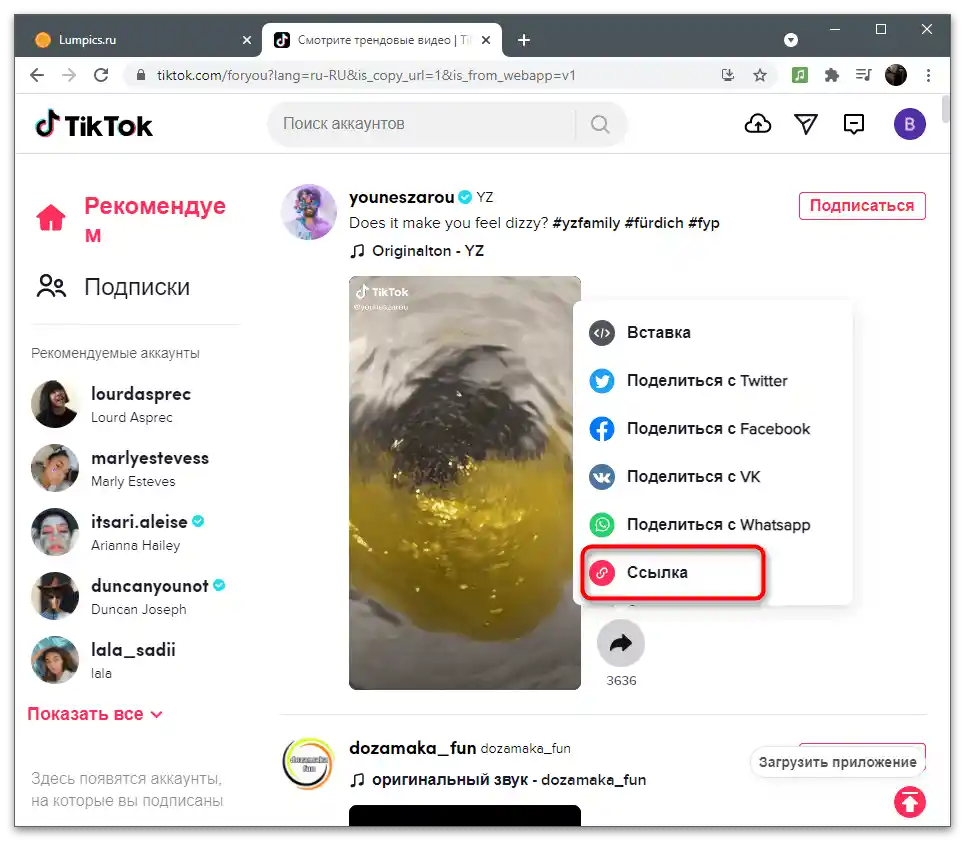
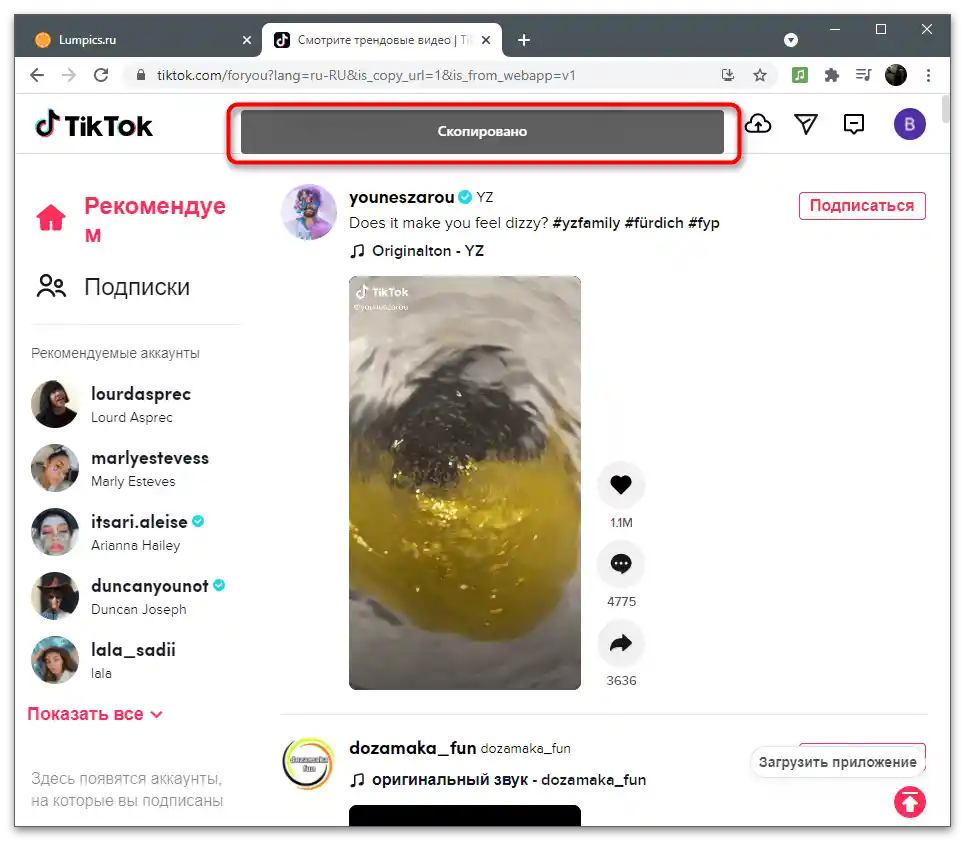
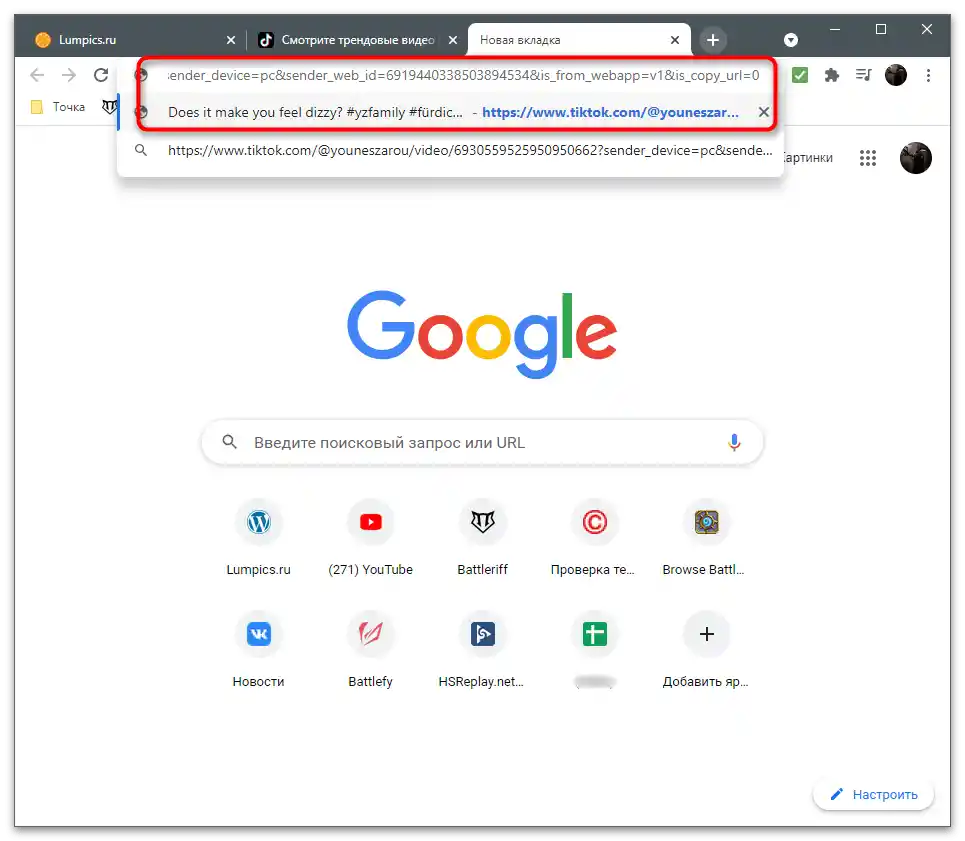
روش 2: لینک مستقیم به ویدیو
در حین پخش ویدیو در TikTok، کاربر این امکان را دارد که حداقل دو روش مختلف دیگر را برای کپی کردن لینک به محتوا به کار گیرد.ما آنها را در یکجا جمع کردیم، زیرا در واقع شبیه به هم هستند و تفاوت چندانی ندارند، بنابراین هر کاربر میتواند از گزینهای که دوست دارد استفاده کند.
- برای باز کردن ویدیو در نسخه تمام صفحه، روی آن کلیک کنید.
- لینک را از نوار آدرس کپی کرده و با دیگر کاربران به اشتراک بگذارید.
- همین کار را میتوانید با کلیک بر روی دکمه "کپی لینک" در یک فیلد جداگانه انجام دهید.
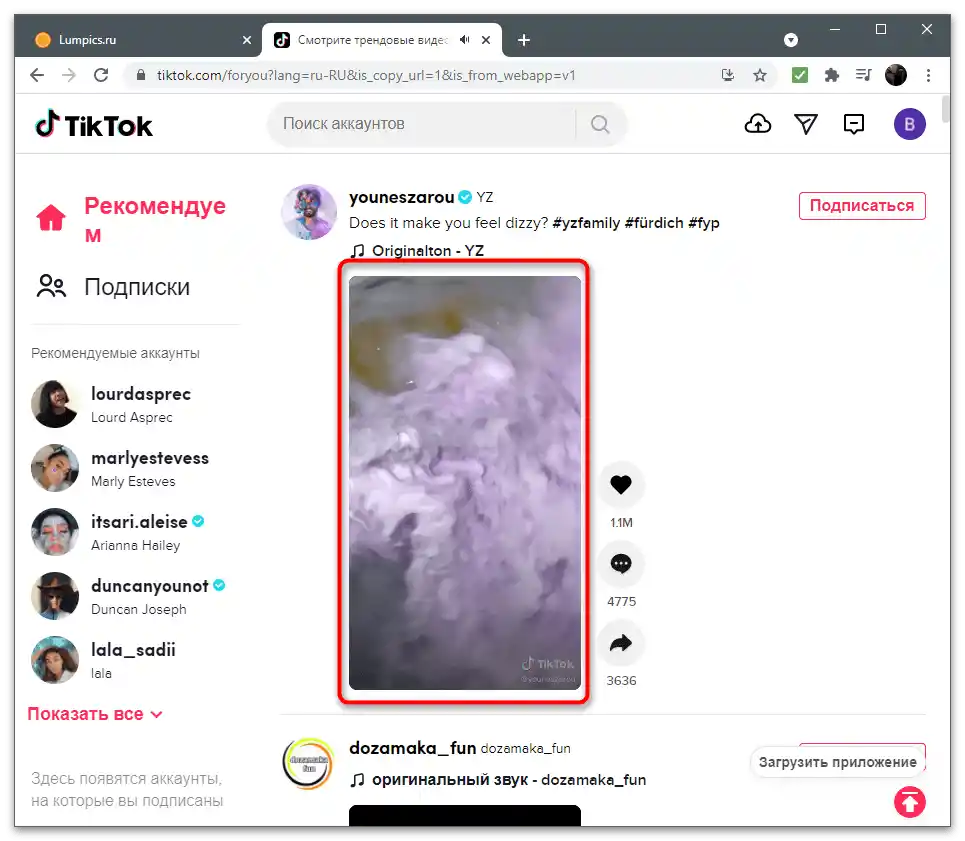
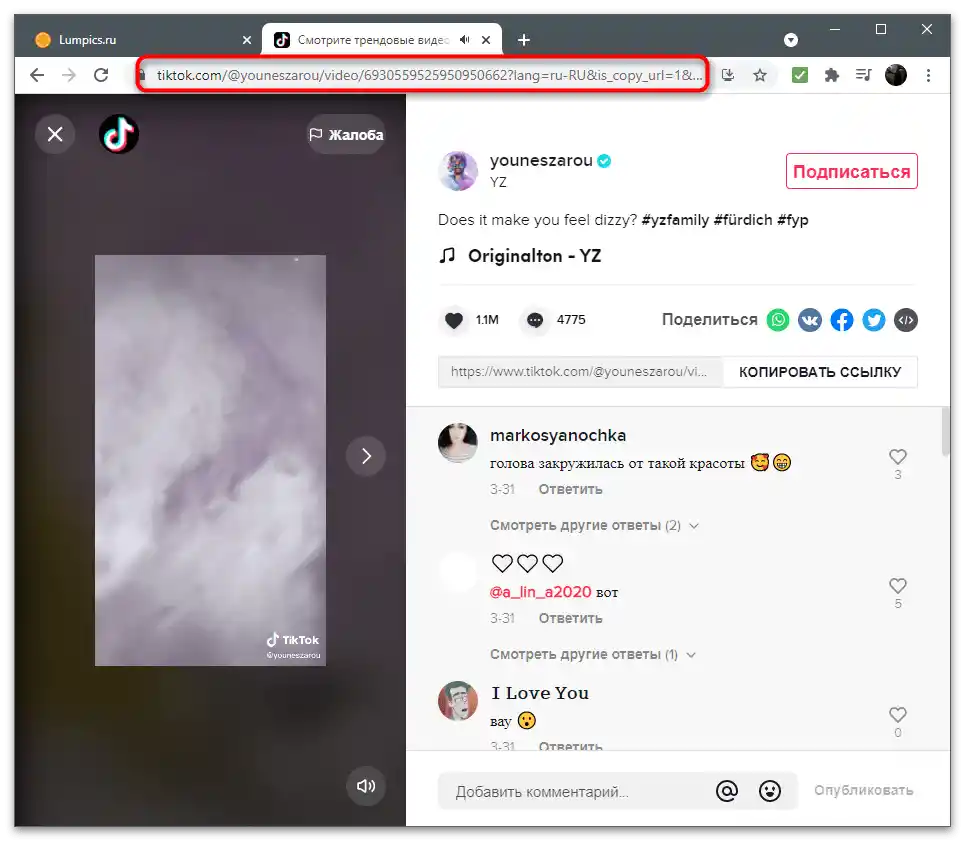
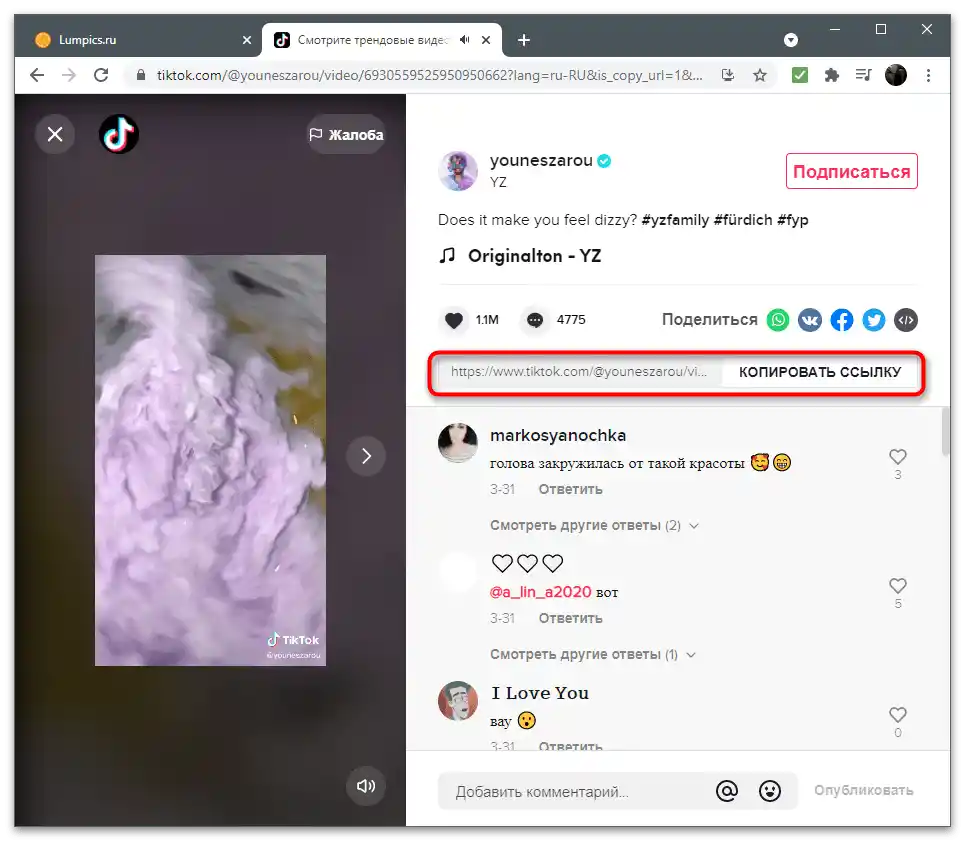
کپی کد جاسازی ویدیو
برای کاربرانی که میخواهند محتوای تیکتاک را در وبسایت خود قرار دهند، لازم است کد عنصر را کپی کرده و آن را به فایل صفحه وب اضافه کنند. این کار فقط با استفاده از یک ویژگی خاص در منوی "به اشتراکگذاری" بر روی کامپیوتر امکانپذیر است.
- این منو را با کلیک بر روی دکمه مربوطه در کنار ویدیوی انتخاب شده فراخوانی کنید.
- از منوی زمینه گزینه "جاسازی" را انتخاب کنید.
- کد را بهصورت دستی کپی کنید یا بر روی دکمه "کپی کد" کلیک کنید و سپس از آن در مقاصد خود استفاده کنید.
- همین کار را میتوانید هنگام مشاهده ویدیو در نسخه تمام صفحه انجام دهید.
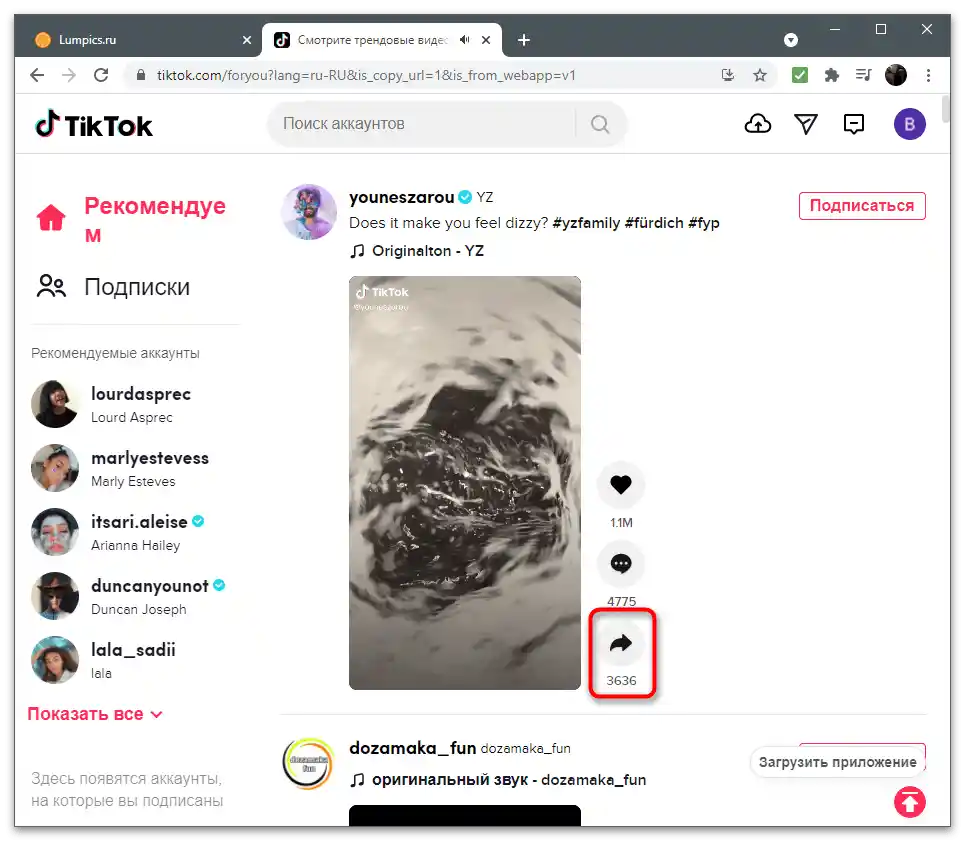
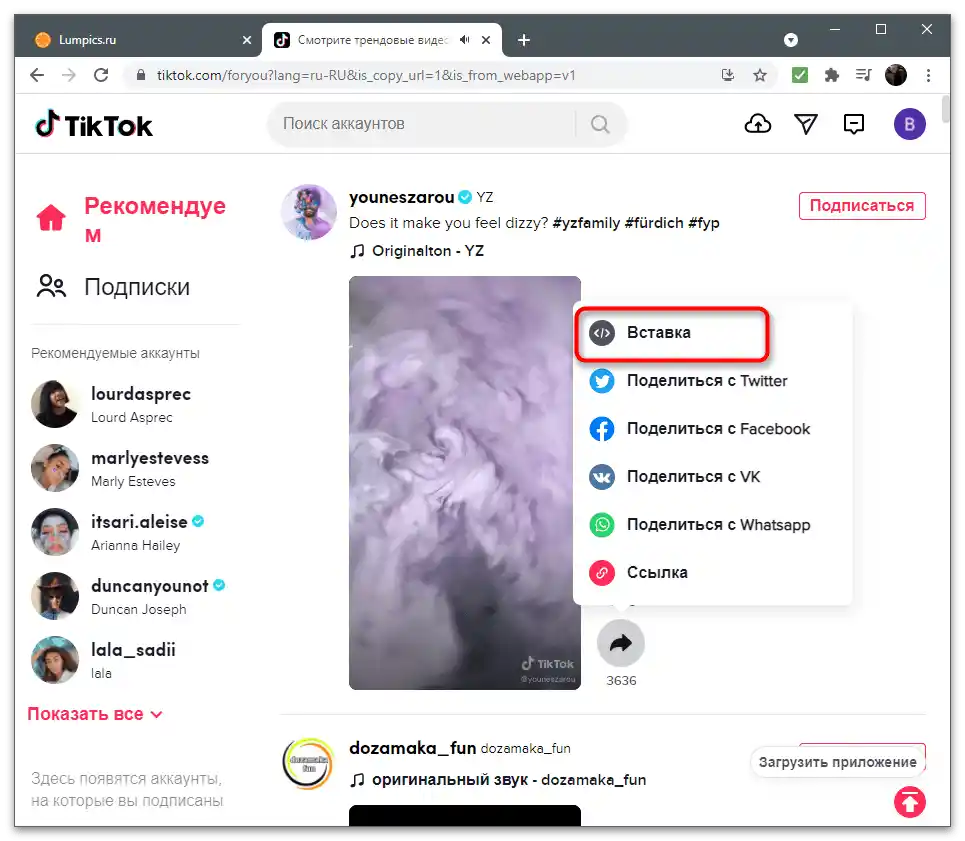
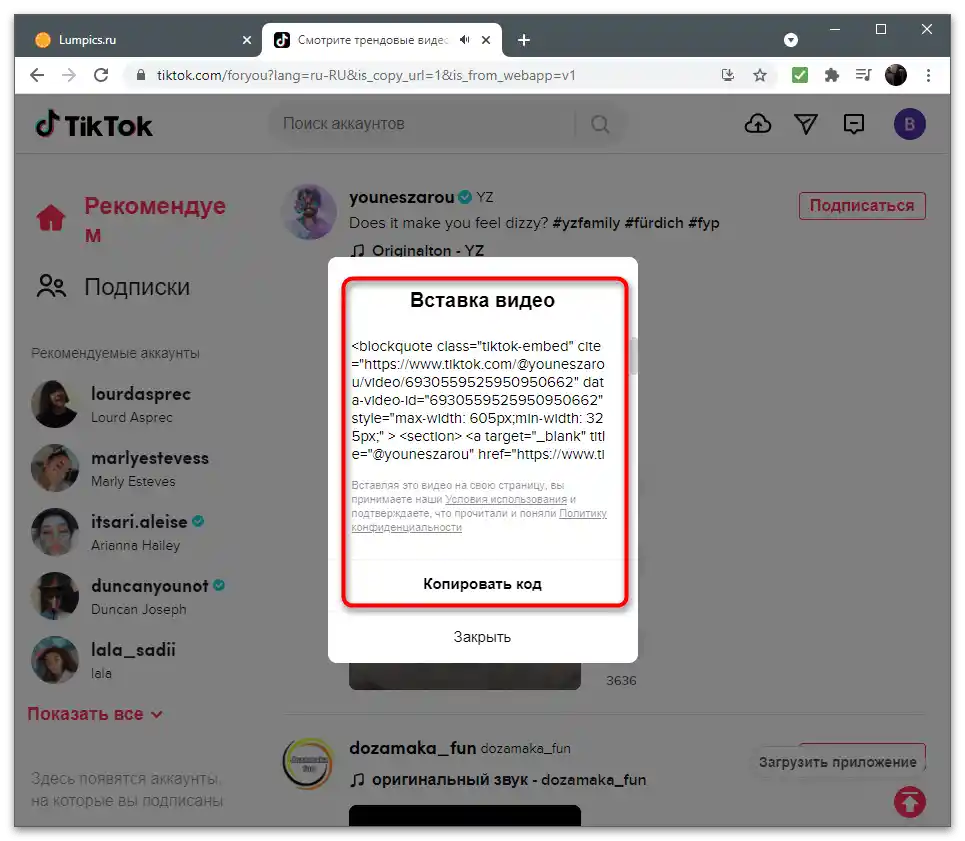
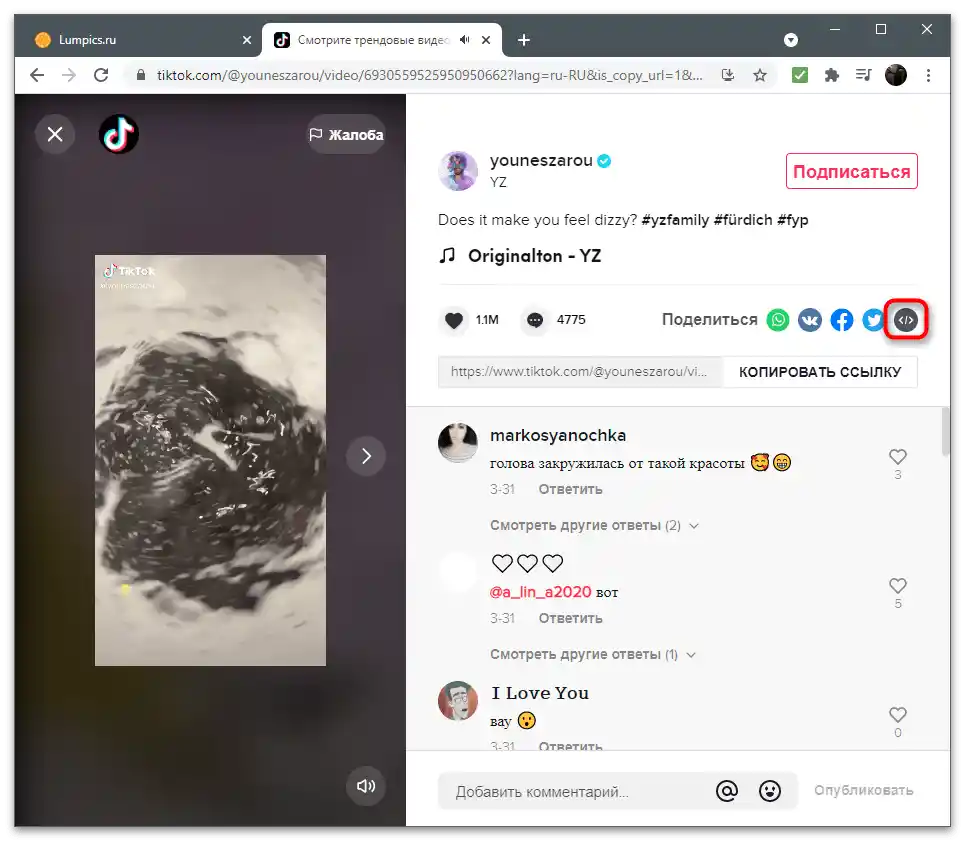
کپی لینک پروفایل
متأسفانه، در حال حاضر در مرورگر هیچ عملکردی برای تعامل انعطافپذیر با پروفایلهای دیگر کاربران در دسترس نیست. اگر نیاز به کپی کردن لینک حساب یکی از بلاگرها دارید، آن را در نوار آدرس انتخاب کرده و ترکیب کلیدهای استاندارد Ctrl + C را فشار دهید. اگر میخواهید پیوند زبان محلیسازی را در لینک حذف کرده و آن را کوتاهتر کنید، تمام محتوا را تا علامت سوال کپی کنید (میتوانید آن و نمادهای بعدی را کپی نکنید).
